Windows 10 версия 1809 какой год
Обновлено: 02.07.2024
В начале октября 2018 года официально пользователя стало доступно обновление под названием Windows 10 October 2018 Update. Разработчики в Windows 10 версии 1809 не только обновили множество ранее доступных функций, но и добавили множество новых. Не обошлось и без обновления менее заметных для пользователя функций.
Данная статья расскажет что появилось нового в Windows 10 версии 1809. Честно говоря действительно октябрьское обновление принесло множество изменений. Обычному пользователю стоит обратить внимание на новые возможности буфера обмена, игрового режима, создания фрагментов экрана и темную тему интерфейса.
Расширенный буфер обмена
Октябрьское обновление принесло расширенные возможности в стандартный буфер обмена. Теперь у пользователя есть возможность работы с несколькими элементами в буфере обмена. Всегда можно открыть буфер обмена и скопировать ранее использованные данные. Вместе с этим можно настроить синхронизацию одного буфера обмена на несколько устройствах. Для синхронизации нужно использовать одну учетную запись Майкрософт.

По умолчанию журнал буфера обмена отключен в обновлении Windows 10 версии 1809. Чтобы включить возможность использования расширенного буфера обмена достаточно перейти в Пуск > Параметры > Система > Буфер обмена и значение пункта Журнал буфера обмена изменить на Включено. После чего появится возможность открыть журнал буфера обмена нажав сочетание клавиш Win+V, чтобы вставить из него ранее используемый элемент.
Более подробно можно ознакомится в инструкции: Как посмотреть буфер обмена Windows 10.
Обновленный игровой режим
Новый интерфейс игрового режима действительно понравится пользователям. Радует новая возможность расширенной настройки звуков приложений прямо в игре. А также стоит сказать что вид игровой панели стал более современным. При этом все функции по записи экрана или создании снимков по прежнему остались. Если же раньше наблюдались проблемы с открытием игровой панели, то сейчас все происходит значительно быстрее.

В обновлении Windows 10 версии 1809 пункт меню в параметрах системы изменен на игровой режим. Пользователю достаточно перейти в Пуск > Параметры > Игры > Игровой режим и значение пункта Режим игры перетянуть на Включено. После чего появится возможность открывать игровое меню нажав прямо в игре сочетание клавиш Win+G.
Ещё больше об режиме игре можно узнать в статье: Как включить игровой режим в Windows 10.
Темная тема проводника
Многие пользователи ждали появления темной темы проводника ещё в предыдущих обновлениях. Интересной особенностью темной темы есть не только изменения фона в проводнике или параметрах системы, а и в большинства стандартных приложений. Хоть и темная тема проводника выглядит очень даже не привычно, но в процессе работы создает меньшую нагрузку на глаза пользователя.
По умолчанию после чистой установки операционной системы все же используется светлая тема проводника. Для активации темной темы проводника достаточно открыть Пуск > Параметры > Персонализация > Цвета и сменить режим приложения по умолчанию на Темный. После чего даже стандартный калькулятор получит темный пользовательский интерфейс.

Скриншот фрагмента экрана
По умолчанию для создания фрагмента экрана пользователю достаточно выбрать нужный пункт в центре уведомлений или же воспользоваться сочетанием клавиш Win+Shift+S. Дальше указать какую вырезку фрагмента экрана нужно выбрать и собственно перейти к выделению. После чего созданный снимок автоматически перемещается в буфер обмена.

Изменение размера текста
До обновления Windows 10 версии 1809 увеличение размера текста было действительно трудно сделать. Теперь появилась возможность перетаскивать ползунок, пока образец текста не станет легко читать, а затем просто применить изменения. Новая возможность изменения размера текста доступна в разделе специальных возможностей обновленных параметров системы.
Пользователю достаточно открыть Пуск > Параметры > Специальные возможности > Дисплей и установить нужный размер текста. Перед этим обязательно убедитесь что у Вас установлено рекомендуемое разрешение монитора. Так как отображение шрифтов может сильно искажаться при не подходящем разрешении экрана.

Более подробно можно ознакомится в статье: Как увеличить шрифт на компьютере Windows 10
Дополнительные возможности
Обновление Windows 10 версии 1809 хоть и было сначала приостановлено, но всё же принесло множество нового функционала для повышения комфорта работы в операционной системе. Подробно мы рассмотрели только тот функционал, который будет полезный обычному пользователю операционной системы Windows 10. Стоит сказать что изменений в октябрьскому обновлении значительно больше. Обычный пользователь и не заметит не значительные обновления функционала, которым он даже не пользовался.
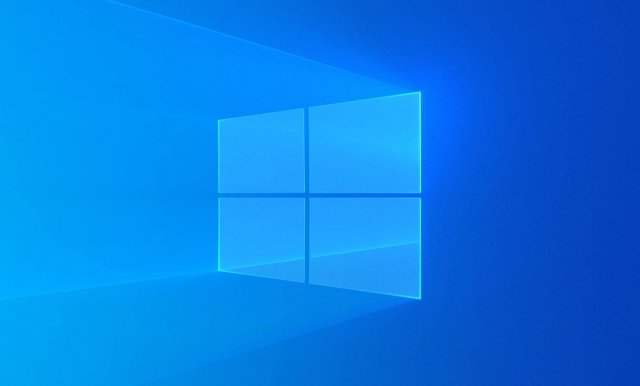
Microsoft готовится отказаться от еще одной версии Windows 10 в соответствии с обновленным жизненным циклом.
Windows 10 версии 1809, или обновление за октябрь 2018 года, было одним из самых спорных обновлений для настольной операционной системы Microsoft, и многие на самом деле вспоминают его как самый большой провал компании на данный момент.
И все потому, что October 2018 Update было отправлено для пользователей с серьезной ошибкой, которая могла привести к удалению определенных пользовательских файлов, хранящихся в библиотеках, и все потому, что Microsoft фактически не смогла решить эту проблему до развертывания новой версии на производственных устройствах. Софтверный гигант в конце концов решил временно отказаться от обновления, но примерно через месяц перевыпустил его с другими ошибками.
Поддержка обновления Windows 10 October 2018 Update должна была быть прекращена в мае этого года, но из-за глобального кризиса в области здравоохранения, который заставил многих из нас начать работать дома, компания в конечном итоге решила продлить срок окончания поддержки на шесть месяцев. Идея была настолько проста, насколько это могло быть: у ИТ-администраторов было больше времени для обновления компьютеров в своем парке и, следовательно, подготовки к прекращению существования Windows 10 версии 1809.
Теперь пришло время, и на следующей неделе предполагается, что Windows 10 версии 1809 будет убрана из цикла поддержки ОС, а пользователи еще раз предупредили, что они должны обновить свои устройства как можно скорее. Однако это изменение коснется не всех SKU, поскольку Microsoft прекратит выпуск версий, предназначенных для потребителей. Для образовательных и корпоративных SKU Windows 10 версии 1809 будет продолжено обслуживание, как и раньше.
«10 ноября 2020 г. прекращается обслуживание выпусков Windows 10 версии 1809 Home, Pro, Pro для рабочих станций и IoT Core. После этой даты устройства, работающие с этими выпусками, больше не будут получать ежемесячные обновления безопасности и качества, содержащие средства защиты от последних угроз безопасности. Мы рекомендуем вам немедленно обновить эти устройства до последней версии Windows 10», – предупреждает Microsoft.
Так что же ждет пользователей Windows 10, которые все еще используют обновление October 2018 Update?
По сути, самый простой способ продолжить получать обновления – это установить более новую версию Windows 10. Microsoft недавно начала развертывание October 2020 Update, обновления, которое на два года новее и которое включает в себя последние функции, разработанные Microsoft, включая тематические живые плитки и другие внутренние улучшения.
Однако развертывание октябрьского обновления происходит поэтапно, и не все устройства могут загрузить его прямо сейчас из Центра обновления Windows. Однако альтернативные методы, такие как Media Creation Tool, позволяют пользователям устанавливать октябрьское обновление, не дожидаясь, пока этот выпуск появится в Центре обновления Windows.
Microsoft также анонсировала серию блокировок обновления, которые не позволяют получать обновление устройствам, на которых могут появиться различные проблемы.
Сегодня, 10 ноября 2020 года, спустя два года после релиза, Windows 10, версия 1809 получила последнюю порцию накопительных обновлений – KB4586793 (Build 17763.1577). Первоначально поддержка October 2018 Update должна была прекратиться в мае, но Microsoft решила продлить жизненный цикл данной версии из-за пандемии коронавирусной инфекции.
Так как версия 1809 является осенним обновлений, то редакции Enterprise и Education поддерживаются 30 месяцев до мая 2021 года.
Если вы до сих пор остаетесь на версии 1809, то, видимо, вы приложили усилия для этого. Microsoft автоматически обновляет системы, срок поддержки которых заканчивается. А поддержка October 2018 Update завершается около года. Еще в декабре прошлого года Microsoft запустила автоматическое обновление устройств с версии 1809 до версии 1909. А затем, после продления периода поддержки, в июне этого снова начала автоматически обновлять устройства, но на этот раз до версии 2004.
На сегодняшний день пользователи могут пропускать отдельные обновления функций для Windows 10. Данное изменение было введено как раз после выхода October 2018 Update, которое считается одним из самых проблемных обновлений в истории Windows 10. Развертывание версии 1809 прекратилось через четыре дня после релиза из-за многочисленных проблем, одна из которых приводила к удалению пользовательских файлов. Повторный релиз состоялся более чем через месяц.

Данные изменения дали пользователям расширенный контроль над обновлениями и поменяло способ обработки обновлений со стороны Microsoft. Теперь мы видим, как новый Edge и улучшения интерфейса поставляются не только в новейших, но и в более старых версиях Windows 10.
Изменение способа доставки обновлений — не единственное последствие фиаско October 2018 Update. На сайте Microsoft появились полноценные страницы поддержки с указанием любых известных проблем, затронутых версий и доступных исправлений. Кроме того, пользователи Windows 10 начали получать крупные обновления весной и мелкие, более надежные обновления функций осенью.
Следующая версия Windows 10, которая перестанет поддерживаться — это May 2019 Update (версия 1903). До окончания жизненного цикла данной версии остается меньше месяца (поддержка завершится 8 декабря 2020 года). Только на прошлой неделе Microsoft объявила, что собирается начать автоматическое обновление пользователей версии 1903 до более новой версии. Если вы используете Windows 10 версии 1809 или 1903, вы можете обновить свой компьютер вручную.
В этом обзоре — об основных нововведениях Windows 10 1809, некоторые из которых могут оказаться полезными для пользователей, а некоторые — незначительные или имеющие в большей степени косметический характер. Обновление: Что нового в Windows 10 May 2020 Update.
Буфер обмена
В обновлении появились новые возможности работы с буфером обменом, а именно — возможность работы с несколькими объектами в буфере обмена, очистки буфера обмена, а также его синхронизация между несколькими устройствами с одной учетной записью Майкрософт.

По умолчанию функция отключена, включить её можно в Параметры — Система — Буфер обмена. При включении журнала буфера обмена вы получаете возможность работы с несколькими объектами в буфере обмена (окно вызывается клавишами Win+V), а при использовании учетной записи Майкрософт вы можете включить синхронизацию объектов в буфере обмена.
Создание скриншотов
В обновлении Windows 10 представлен новый способ создания скриншотов экрана или отдельных областей экрана — «Фрагмент экрана», которая в скором времени заменит приложение «Ножницы». Помимо создания снимков экрана, доступно и их простое редактирование перед сохранением.

Запустить «Фрагмент экрана» можно по клавишам Win+Shift+S, а также с помощью пункта в области уведомлений или из меню пуск (пункт «Фрагмент и набросок»). При желании, вы можете включить запуск по клавише Print Screen, для этого включите соответствующий пункт в Параметры — Специальные возможности — Клавиатура. Другие способы, см. Как создать скриншот Windows 10.
Изменение размера текста Windows 10
До недавних пор в Windows 10 можно было либо изменить размер всех элементов (масштаб), либо использовать сторонние средства для изменения размера шрифта (см. Как изменить размер текста Windows 10). Теперь это стало проще.

В Windows 10 1809 достаточно зайти в Параметры — Специальные возможности — Дисплей и отдельно настройте размер текста в программах.
Поиск в панели задач
Обновился внешний вид поиска в панели задач Windows 10 и появились некоторые дополнительные возможности, такие как вкладки для различных типов найденных элементов, а также — быстрые действия для различных приложений.

Например, вы можете сразу запустить программу от имени администратора, или быстро вызвать отдельные действия для приложения.
Другие нововведения
В завершение — некоторые менее заметные обновления в новой версии Windows 10:
- Сенсорная клавиатура стала поддерживать ввод по типу SwiftKey, в том числе для русского языка (когда слово набирается без отрыва пальца от клавиатуры, росчерком, можно и мышью). .
- Появилась возможность установки шрифтов для пользователей, не являющихся администратором в системе.
- Обновился внешний вид игровой панели, запускаемой по клавишам Win+G.
- Теперь вы можете давать названия папкам с плитками в меню Пуск (напомню: папки вы можете создавать, перетаскивая одну плитку на другую).
- Обновилось стандартное приложение Блокнот (появилась возможность изменения масштаба без изменения шрифта, статусная строка).
- Появилась темная тема проводника, включается, когда вы включаете темную тему в Параметры — Персонализация — Цвета. См. также: Как включить темную тему Word, Excel, PowerPoint.
- Добавлено 157 новых символов эмодзи.
- В диспетчере задач появились колонки, отображающие энергопотребление приложений. Другие возможности, см. Диспетчер задач Windows 10.
- Если у вас установлена подсистема Windows для Linux, то по Shift + правый клик в папке в проводнике, вы сможете запускать в этой папке Linux Shell.
- Для поддерживаемых устройств Bluetooth появилось отображение заряда аккумулятора в Параметры — Устройства — Bluetooth и другие устройства.
- Для включения режима киоска появился соответствующий пункт в Параметрах учетных записей (Семья и другие пользователи — Настроить киоск). Про режим киоска: Как включить режим киоска Windows 10.
- При использовании функции «Проецировать на этот компьютер» появилась панель, позволяющая отключать трансляцию, а также выбирать режим трансляции для повышения качества или скорости.
Кажется, упомянул всё, на что стоит обратить внимание, хотя это и не полный список новшеств: небольшие изменения есть почти в каждом пункте параметров, некоторых системных приложениях, в Microsoft Edge (из интересного — более продвинутая работа с PDF, сторонний ридер, возможно, окончательно не нужен) и Защитнике Windows.
Если на ваш взгляд я упустил что-то важное и востребованное, буду благодарен, если поделитесь этим в комментариях. А я пока начну потихоньку обновлять инструкции, чтобы привести их в соответствии со вновь измененной Windows 10.
Читайте также:

